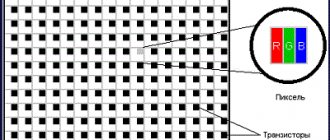Подробности Категория: Far Cry 4 Опубликовано 16.11.2014 14:38

На этой странице мы собираем самые часто возникаемые проблемы с Far Cry 4 и решаем их. Грубо говоря, эта страница — FAQ проблем Far Cry 4. С этим материалом вы сможете решить массу проблем, которые могут неожиданно произойти у вас в Far Cry 4. Мы в основном здесь решаем технические проблемы, не затрагивая сюжетные.
В Far Cry 4 чёрные тени, темно в игре
Если у вас слишком тёмные тени в Far Cry 4, то мы вам поможем исправить эту проблему. С тенями в игре действительно какой-то пипец и это заметили немалое количество игроков. Проблемы с освещением в Far Cry 4 наблюдаются практически у всех. Порой это может показаться высокой контрастностью в игре. Решается проблема в настройках. Если поставить глобальное освещение на Ultra, то всё будет хорошо. Некоторым ещё помогает поставить сглаживание на SMAA.
Если не помогает, покрутите объёмное освещение. Если его поставить на SSAO — в игре будет светлее. Дополнительно рекомендуем сбросить Тени на Среднее.
Far Cry 4 «Extreme Injector v3.7.3»
Утилита устраняет ошибку «черного экрана» при запуске Far Cry 4. Для 2-х ядерных процессоров (без технологии Hyper-Threading) и для 3-х ядерных процессоров.
В версии 3.7.3: Исправлена утечка из проверки WOW64 (# 10)
В версии 3.7.2: доработана поддержка Windows 10 с обновления 1709.
Для работы инжектора в системе должен быть установлен Microsoft .NET Framework версии не ниже 4.5.1.
- Скопируйте содержимое архива в папку [bin] установленной игры.
- С правами администратора запустите инжектор — файл [Extreme Injector v3.exe]. Проверьте поле «Process Name» (должно быть «FarCry4.exe») и поле «DLL Name» (должно быть «dualcore.dll»).
- С правами администратора запустите игру.


Причины и решение проблемы «чёрного экрана» при запуске Far Cry 4
Для запуска игры требуются:
- Windows 64-бит;
- не менее 4 ГБ ОЗУ;
- видеокарта с аппаратной поддержкой DirectX 11. Ноутбучные версии видеокарт официально НЕ поддерживаются (может работать, а может и нет);
- 2-х ядерный процессор с поддержкой технологии Hyper-Threading или 4-х ядерный процессор.
Кроме неподходящих системных требований, самые распространённые причины (и решения) «черного экрана» при запуске:
- для запуска игры на «чистых» 2-х ядерных процессорах (без Hyper-Threading) и на 3-х ядерных процессорах — может помочь неофициальный Dual Core Fix на основе Extreme Injector (см. выше);
- игра конфликтует с UAC (Контроль учетных записей), поэтому её нужно запускать от имени (с правами) администратора;
- игра конфликтует с некоторыми USB- и HID-устройствами (чаще всего с геймпадами) — попробовать запустить игру без них (отключить от ПК физически или в Диспетчере устройств);
- игра конфликтует с некоторыми программами-эмуляторами геймпадов или с программами дистанционного управления ПК (с планшетов или со смартфонов) — попробовать запустить игру без них (отключить или удалить);
- требуется установить (обновить) системное ПО: DirectX, Microsoft Visual C++, Microsoft .NET Framework, а также последний доступный видеодрайвер.
Этот неофициальный фикс по-прежнему является единственным средством запуска игры Far Cry 4 на ПК с процессорами, не имеющими технологии обработки данных в четыре потока.
История версий:
Changes since version 3.6.1 (November 2015): — Windows 10 compatible!
История версий:
Changes since version 3.6 (5th September 2015): — Fixed manual map support for Windows 8.1 (for real this time) — Updated file host for Visual C++ dependencies — Added more aggressive dependency resolving of Microsoft DLLs (fixes SystemFunction036 in advapi32.dll)
История версий:
Changes since version 3.5/3.5.1/3.5.2 (31st July 2015): — Fixed exception that occurs on DEP enabled processes on Windows 10. — Fixed bug with GUI under Advanced Options for injection. — The Disable SEH Validation option now actually does what it says. — Fixed critical bug relating to code that resolves exports for Windows 10 modules. — Fixed bug where exception would be thrown when no export function parameters were specified. — Fixed manual map support for Windows 8.1 (broken in 3.4).
История версий:
Changes since version 3.4 (29th July 2015): — General stability fixes (crashes with 64-bit). — Updated compatbility with Windows 8.1 and 10 (blame Microsoft and their compatibility «fixes»). — Secure Mode now closes previous instance. — Fixed critical bug that would have prevented hacks using exception handlers (mainly packed/protected DLLs) from working in manual map mode. — Added DirectX dependency detection. — Added the ability to call exported functions after injection (use the … button next to the listed DLL) — Added a simple update notification.
История версий:
Changes since version 3.3 (17th June 2014): — Fixed bug where 1 CPU core was used because the injector was waiting for *itself* to close (no, it wasn’t because of a RAT). — Fixed bug where attempting to unload a module on a 64-bit process resulted in an exception. — Fixed bug where the injector threw an exception from writing a scrambled DLL that was in use. — Added support for LdrpLoadDll on Windows 8.1 Update 1 (64-bit). — Added missing dependency required for ZIP extraction to work correctly (made the injector crash during Visual C++ Debug dependency installation). — Added a threads list to the process information window. — Added a new «Strip section characteristics» option to the Extreme preset of scrambling options. — Added a new «Shift section memory» option to the Extreme preset of scrambling options, should *significantly* improve the ability for hacks to evade anti-cheat detection. This option is much more powerful on 32-bit DLLs, but is still somewhat effective on 64-bit DLLs.
История версий:
Changes since version 3.2 (9th June 2014): — Fixed bug where auto-inject did not seem to work — Addressed possible crashing from messages failing to display during injection
История версий:
Changes since version 3.1 (3rd June 2014): — Fixed bug where a message box would appear randomly if a Visual C++ dependency was missing (leftover from testing code) — Fixed bug where selecting «No» from the prompt under Advanced in Injection Method would untick the wrong box — Injector now displays a message box saying that injection was successful
История версий:
Changes since version 3.0 (31st May 2014): — Complete rewrite from scratch (same and familiar look from previous versions) — All injection techniques are now 100% compatible with 64-bit DLLs — Drag-and-drop fixed when run as administrator on newer OSes — Automatically elevates without asking if it knows you have administrator rights — Better scaling on displays with a DPI higher than 96 — Added a Visual C++ Dependency Installer — Manual map now supports DLLs that use SEH to work (better packer support, eg. Themida, Enigma, etc) — New injection technique: LdrpLoadDll — Better exception/error reporting — New scrambling engine, more scrambling methods — Removed «Append Random Data» as it just wasted disk space and is ineffective — Improved detection of different OS versions — Dynamic assembly code generation (powered by AsmJit) — Seperate process, thread and window manager, does not rely on .NET Process class anymore — «Start in Secure Mode» creates an even more «secure» instance of Extreme Injector
ВНИМАНИЕ! У запуска через инжектор лицензионного Far Cry 4 бывают проблемы с автоматической «инъекцией». После запуска инжектора нужно зайти в его настройки и отключить опцию auto inject, т.е. делать «инъекцию» вручную в определённый момент.
Пропал русский язык в Far Cry 4
У некоторых игроков пропал русский язык из игры. Относитесь к их числу, тогда мы вам поможем.
Если у вас он был, но после перезапуска слетел, тогда рекомендуем в настройках игры его снова выбрать. Это не решение, а временный выход.
— Часто русский язык пропадает именно после того как игроки пытались вернуть в игру карту. Удалите файлы:
ПАПКА_С_ИГРОЙ/data_win32/english.dat
ПАПКА_С_ИГРОЙ/data_win32/english.fat
Названия файлов могут быть другими.
— Попробуйте использовать этот фикс языка. Поместите файлы в корень с игрой и запускайте игру через файл FC4Launcher.exe.
Сам лаунчер меняет ветку регистра отвечающую за язык и запускает игру.
— Некоторые рекомендуют сменить таблетку для игры.
Чёрный экран в Far Cry 4
Если при запуске у вас появился чёрный экран в Far Cry 4, тогда мы вам рекомендуем посмотреть решение проблем с запуском.
Если вкратце, то в первую очередь запустите игру от имени администратора, установите новые драйвера для видеокарты и отключите лишние USB-устройства (принтеры, геймпад и т.д).
Так же чёрный экран возникает в том случае, если вы запускаете игру на двухъядерных процессорах. В этом случае вам необходимо поставить этот фикс чтобы запустить игру на двухъядерных процессорах! Вам нужно распаковать скачанный фикс в папку bin, которая находится в папке с Far Cry 4. Чтобы всё работало, запустите файл Extreme Injector v3.exe, а затем игру.
Черный экран при запуске
Medet Offical-Page 17 ноября 2014 в 13:28 По проблеме «черный экран при запуске». Пытался собрать статистику, пока никакой ясности нет… В некоторых случаях помогало следующее: Запуск игры с правами администратора (когда включен UAC — Контроль учетных записей, то при запуске игры он блокирует обращение к системному диску С:, когда создаётся файл игрового профиля). Отключение (удаление) геймпадов, эмуляторов геймпадов, программ дистанционного управления ПК со смартфонов по Wi-Fi, Bluetooth и им подобных (возможно, глючит автоопределение конфигурации управления ПК). Ручное редактирование файла конфигурации GamerProfile.xml: в строке «quality resolution» прописать родное (или меньшее) разрешение экрана своего монитора (возможно, глючит автоопределение возможностей подключенного монитора, подобно п.2). Разблокирование в BIOS ПК 4-го ядра процессора (большинство проблем «черного экрана» — на 2-х и 3-х ядерных системах, а на 4-х ядерных ПК такая проблема проявляется намного реже). В предыдущей игре серии (Far Cry 3) «черный экран» в некоторых случаях удавалось победить так: вызываем Диспетчер задач (Ctrl+Alt+Del), во вкладке «Процессы» ищем и убиваем процесс с именем WmiPrvSE.exe; если он появляется снова — убиваем его повторно, пока не продолжится загрузка игры. Еще одна возможная причина «черного экрана» — ваш антивирус воспринимает «таблетку» как вредоносное ПО (такое периодически случается с «лекарствами» типа Steam Emulator; при желании можно попробовать поэкспериментировать с разными «таблетками»: ALI213, 3DM, SKIDROW…) Самое лучшее (как уже было сказано много раз) — набраться терпения и дождаться релиза с первым патчем(По проблеме «черный экран при запуске». Пытался собрать статистику, пока никакой ясности нет… В некоторых случаях помогало следующее: Запуск игры с правами администратора (когда включен UAC — Контроль учетных записей, то при запуске игры он блокирует обращение к системному диску С:, когда создаётся файл игрового профиля). Отключение (удаление) геймпадов, эмуляторов геймпадов, программ дистанционного управления ПК со смартфонов по Wi-Fi, Bluetooth и им подобных (возможно, глючит автоопределение конфигурации управления ПК). Ручное редактирование файла конфигурации GamerProfile.xml: в строке «quality resolution» прописать родное (или меньшее) разрешение экрана своего монитора (возможно, глючит автоопределение возможностей подключенного монитора, подобно п.2). Разблокирование в BIOS ПК 4-го ядра процессора (большинство проблем «черного экрана» — на 2-х и 3-х ядерных системах, а на 4-х ядерных ПК такая проблема проявляется намного реже). В предыдущей игре серии (Far Cry 3) «черный экран» в некоторых случаях удавалось победить так: вызываем Диспетчер задач (Ctrl+Alt+Del), во вкладке «Процессы» ищем и убиваем процесс с именем WmiPrvSE.exe; если он появляется снова — убиваем его повторно, пока не продолжится загрузка игры. Еще одна возможная причина «черного экрана» — ваш антивирус воспринимает «таблетку» как вредоносное ПО (такое периодически случается с «лекарствами» типа Steam Emulator; при желании можно попробовать поэкспериментировать с разными «таблетками»: ALI213, 3DM, SKIDROW…) Самое лучшее (как уже было сказано много раз) — набраться терпения и дождаться релиза с первым патчем, т.к. список исправлений внушительный.По проблеме «черный экран при запуске». Пытался собрать статистику, пока никакой ясности нет… В некоторых случаях помогало следующее: Запуск игры с правами администратора (когда включен UAC — Контроль учетных записей, то при запуске игры он блокирует обращение к системному диску С:, когда создаётся файл игрового профиля). Отключение (удаление) геймпадов, эмуляторов геймпадов, программ дистанционного управления ПК со смартфонов по Wi-Fi, Bluetooth и им подобных (возможно, глючит автоопределение конфигурации управления ПК). Ручное редактирование файла конфигурации GamerProfile.xml: в строке «quality resolution» прописать родное (или меньшее) разрешение экрана своего монитора (возможно, глючит автоопределение возможностей подключенного монитора, подобно п.2). Разблокирование в BIOS ПК 4-го ядра процессора (большинство проблем «черного экрана» — на 2-х и 3-х ядерных системах, а на 4-х ядерных ПК такая проблема проявляется намного реже). В предыдущей игре серии (Far Cry 3) «черный экран» в некоторых случаях удавалось победить так: вызываем Диспетчер задач (Ctrl+Alt+Del), во вкладке «Процессы» ищем и убиваем процесс с именем WmiPrvSE.exe; если он появляется снова — убиваем его повторно, пока не продолжится загрузка игры. Еще одна возможная причина «черного экрана» — ваш антивирус воспринимает «таблетку» как вредоносное ПО (такое периодически случается с «лекарствами» типа Steam Emulator; при желании можно попробовать поэкспериментировать с разными «таблетками»: ALI213, 3DM, SKIDROW…) Самое лучшее (как уже было сказано много раз) — набраться терпения и дождаться релиза с первым патчем, т.к. список исправлений внушительный.), т.к. список исправлений внушительный.
Не сохраняется Far Cry 4, не работают сейвы
Если у вас возникла проблема с сохранениями Far Cry 4, тогда это к нам. Вообще чтобы сохраниться в игре, нужно нажать Esc, а потом Сохранить игру. Если такая кнопка у вас отсутствует, тогда вам просто нужно закончить миссию.
— Убедитесь что путь к игре не содержит кириллических символов (т.е. русских букв).
— Убедитесь что ваше имя в системе написано английскими буквами.
— Запускайте игру от имени администратора
Если ничего не помогает — смените кряк и установите патч. Не рекомендуется использовать кряк ALI, он очень глючный.
Включить режим производительности Nvidia
После установки драйвера для видеокарты от компании Nvidia можно ускорить работу Far Cry 4 с помощью режима производительности. Это немного упростит графику в игре, но повысит FPS. Обратите внимание, что этот метод доступен только в случае, если у вас видеокарта с чипом от Nvidia. Вот как это сделать:
- В нижнем правом углу экрана, в трее, нажать правой кнопкой мыши на иконку «Настройки NVIDIA»;
- В открывшемся окне справа выбрать вкладку «Параметры 3D»;
- Нажать на опцию «Регулировка настроек изображения с просмотром»;
- Справа поставить флажок напротив «Пользовательские настройки с упором на:»;
- Передвинуть «ползунок», который находится ниже, в крайнюю левую позицию «Производительность»;
- Снизу нажать на кнопку «Применить».


Далее необходимо запустить Far Cry 4 и убедиться, что все отображается корректно. Если возникают проблемы, то нужно вместо «Пользовательские настройки с упором на:» выбрать «Настройки согласно 3D-приложению».